Jedwali la yaliyomo
Tunaweza kutumia MS Excel kwa madhumuni mbalimbali. Aidha, unaweza kufanya kazi na MS Excel na MS Word kwa wakati mmoja. Hiki ni kipengele chenye nguvu sana na cha manufaa kwa watumiaji wote wa programu za MS Office . Hii ni kwa sababu wakati mwingine inabidi tuunganishe data iliyopo katika faili za Neno na lahakazi za Excel . Tena, watu wengi huhifadhi Lebo nyingi muhimu katika Excel . Lebo ni muhimu tunapotuma barua pepe kwa wapokeaji tunaowataka. Katika makala haya, tutakuonyesha taratibu za hatua kwa hatua za Kuunganisha Lebo za Barua kutoka Excel hadi Word .
Pakua Kitabu cha Mazoezi
Pakua kitabu cha mazoezi kifuatacho ili ujizoeze mwenyewe.
Barua Unganisha Labels.xlsx
Taratibu za Hatua kwa Hatua za Kuunganisha Barua Lebo kutoka Excel hadi Word
MS Word ina kipengele kizuri kiitwacho Mail Merge . Kwa kutumia kipengele hiki, tunaweza kutekeleza shughuli nyingi. Unaweza kuleta lebo zinazohitajika kutoka Excel hadi Neno kwa kutumia Kuunganisha Barua . Makala haya yatakuongoza kupitia hatua zinazohitajika ili Kuunganisha Lebo za Barua kutoka Excel . Kwa hivyo, fuata hatua zilizo hapa chini kwa uangalifu ili kutekeleza kazi.
HATUA YA 1: Tayarisha Faili ya Excel kwa Kuunganisha Barua
- Kwanza kabisa, fungua kitabu cha kazi cha Excel.
- Kisha, ingiza sehemu zinazohitajika ili kuunda Lebo .
- Katika mfano huu, tunaingiza Jina la Kwanza , Jina la Mwisho , Nafasi , na Kampuni .
- Kwa njia hii, tayarisha Excel faili ya Unganisha Barua .

HATUA YA 2: Weka Hati ya Kuunganisha Barua katika Neno
Sasa, inatubidi kusanidi Neno kwa kuunganisha faili ya Excel kuingiza Hati ya Kuunganisha Barua . Kwa hivyo, jifunze mchakato ulio hapa chini.
- Kwanza, fungua Dirisha la Neno.
- Sasa, nenda kwenye kichupo cha Barua.
- Ifuatayo, chagua Mchawi wa Kuunganisha Barua za Hatua kwa Hatua kutoka kwenye menyu kunjuzi ya Anza Kuunganisha Barua .

- Kutokana na hayo, kidirisha cha Unganisha Barua kitaonekana upande wa kulia wa dirisha la Neno.
- Baadaye, chagua Lebo kutoka Chagua aina ya hati .
- Baadaye, bofya Inayofuata: Hati ya kuanzia .

- Kwa hivyo, Hatua ya 2 ya Muunganisho wa Barua itatokea.
- Hapa, angalia mduara wa Tumia hati ya sasa .
- Lakini, ikiwa chaguo hilo halitumiki, chagua Badilisha mpangilio wa hati .
- Kisha, bonyeza Chaguo za lebo .

- Kwa hivyo, Chaguo za Lebo kisanduku cha mazungumzo kitatoka.
- Hapo, chagua mipangilio unayotaka na ubonyeze Sawa .

- Mwishowe, bonyeza Inayofuata: Chagua wapokeaji .

Soma Zaidi: Jinsi ya Kuunda Lebo katika Neno kutoka kwa Orodha ya Excel (Hatua kwa Hatua Mwongozo)
HATUA3: Unganisha Neno na Excel kwa Kuunganisha Lebo za Barua
Hata hivyo, tunahitaji kuunganisha faili ya Excel kwenye Neno . Ili kufanya hivyo, fuata mchakato.
- Kwanza, bofya Tumia orodha iliyopo kutoka Chagua wapokeaji .
- Inayofuata, bonyeza 1>Vinjari .
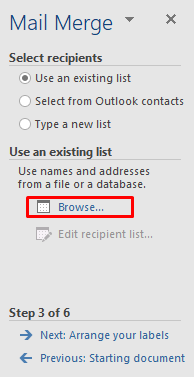
- Kutokana na hayo, kisanduku cha mazungumzo Chagua Chanzo cha Data kitatokea.
- Chagua faili unayotaka Excel na ubonyeze Fungua .
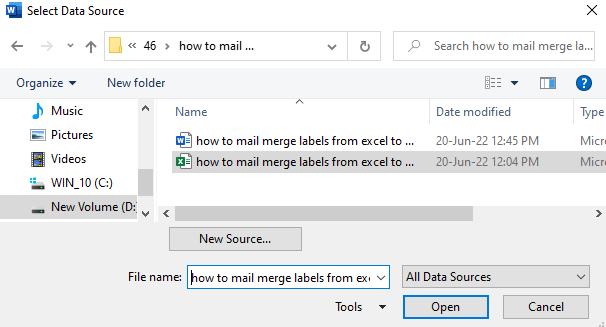
- Kwa hivyo, Chagua Jedwali kisanduku kitatoka.
- Mwisho, bofya jedwali na ubonyeze Sawa .
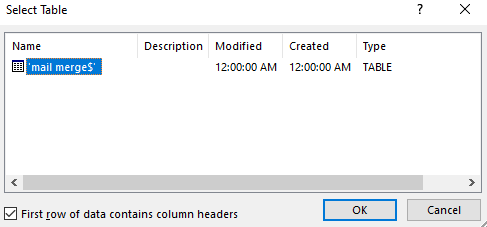
Soma Zaidi: Jinsi ya Kubadilisha Excel kuwa Lebo za Neno (Kwa Hatua Rahisi)
HATUA YA 4: Chagua Wapokeaji
Baada ya HATUA YA 3 , it' nitarudisha dirisha la Kuunganisha Barua kwa .
- Unaweza kutenga sehemu yoyote mahususi kwa kutengua kisanduku kando yao.
- Bofya ikoni ya kunjuzi kando ya vichwa vya safu wima ili kutumia kipengele cha Kichujio au kutekeleza Operesheni ya kupanga.
- Baada ya kufanya mabadiliko yanayohitajika, bonyeza Sawa .
- Baadaye, nenda kwa inayofuata hatua.
HATUA YA 5: Hariri Lebo za Anwani
Aidha, tutapanga Kizuizi cha Anwani ili kufanya mabadiliko. kwa Lebo .
- Chagua Kizuizi cha Anwani katika Unganisha Barua kidirisha mwanzoni.

- Kwa hivyo, Ingiza Kizuizi cha Anwani kisanduku cha mazungumzokuibuka.
- Zaidi ya hayo, chagua umbizo unalotaka. Angalia sehemu ya Onyesho la kukagua ili kuangalia towe linalohitajika.
- Baadaye, bonyeza Sawa .
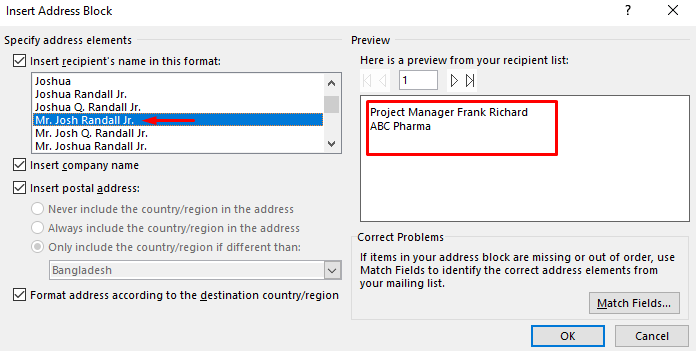
HATUA YA 6: Onyesha Lebo za Kuunganisha Barua
- Katika Kagua lebo zako hatua, utaweza kuona onyesho la kukagua lebo.
- Chagua Mpokeaji unaotaka kutoka kwa Kidirisha cha Kuunganisha Barua na tokeo. itaonekana katika Faili ya Neno.
- Angalia picha ifuatayo ili kuelewa vyema zaidi.
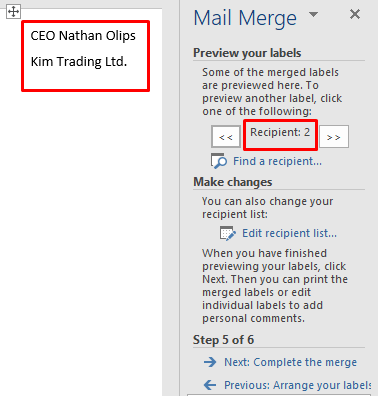
Soma Zaidi: Jinsi ya Kuchapisha Lebo katika Excel ( Kwa Hatua Rahisi)
HATUA YA 7: Chapisha Lebo ya Utumaji Barua
Ikiwa unataka kuchapisha Lebo za Utumaji Barua , fuata mchakato ulio hapa chini.
- Baada ya kwenda kwa Kamilisha hatua ya kuunganisha , utapata chaguo la Chapisha.
- Bonyeza Chapisha .

- Kutokana na hayo, Unganisha kwa Kichapishaji kisanduku kidadisi kitatokea.
- Chagua usanidi unaotaka na ubonyeze Sawa .

HATUA YA 8: Hifadhi Lebo za Utumaji Barua kwa Matumizi ya Baadaye
Mwishowe, tunahitaji Kuhifadhi Lebo za Utumaji Barua katika faili ya Neno kwa matumizi ya baadaye. Kwa hivyo, angalia mchakato wa kukamilisha kazi.
- Bonyeza vibonye Ctrl na S kwa wakati mmoja ili kuhifadhi faili. 11>Kwa njia hii, itahifadhi faili.
- Sasa, ukisasishafaili iliyounganishwa ya Excel , pia itasasisha Lebo katika Neno kiotomatiki.
- Kila unapofungua faili ya Neno kuanzia sasa na kuendelea, utapata kisanduku kidadisi cha onyo kama ilivyo hapo chini katika kielelezo hapa chini.
- Kwa hivyo, bofya Ndiyo hadi Unganisha Lebo za Barua kutoka Excel hadi Neno . Bofya Hapana vinginevyo.

Hitimisho
Kuanzia sasa, utaweza Kuunganisha Lebo kwa Barua kutoka Excel hadi Neno kwa kufuata taratibu zilizoelezwa hapo juu. Endelea kuzitumia na utujulishe ikiwa una njia zaidi za kufanya kazi. Fuata tovuti ya ExcelWIKI kwa makala zaidi kama haya. Usisahau kudondosha maoni, mapendekezo, au maswali kama unayo katika sehemu ya maoni hapa chini.



